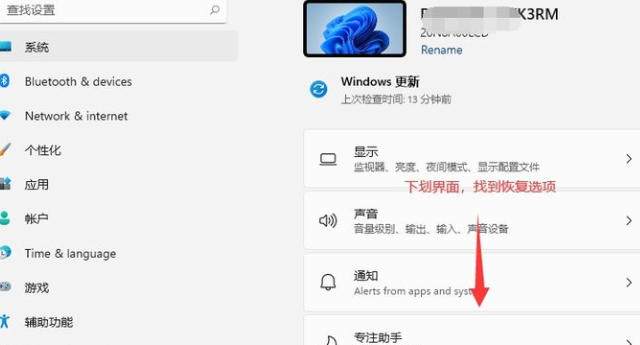
不少网友忍不住进行了win10升级win11体验尝试,但是新操作系统带来的系统变化,一些人还并不能适应它,新系统带来的体验并不太好。不少网友留言询问小编微软windows11退回win10怎么操作,下面小编就给大家分享一篇微软windows11退回win10操作教程。
微软windows11退回win10教程:
1、win+i组合键唤出“设置”对话框,按图下拉界面,找到“恢复”选项。
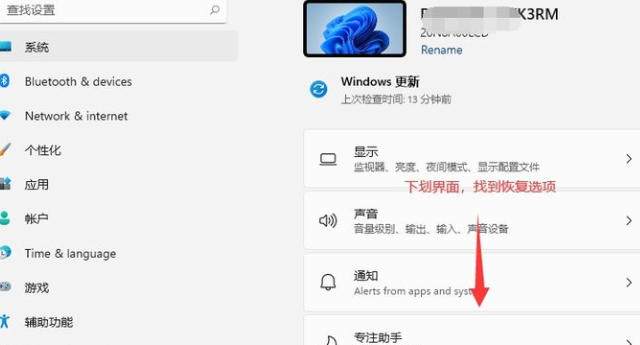
2、点击“恢复”选项
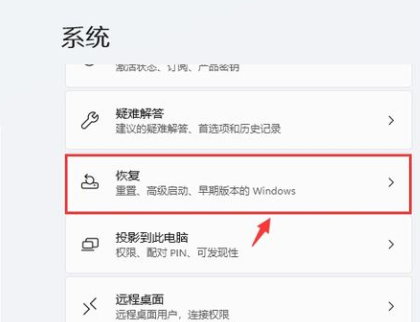
3、弹出“回退到早期版本窗口”准备中,等待。
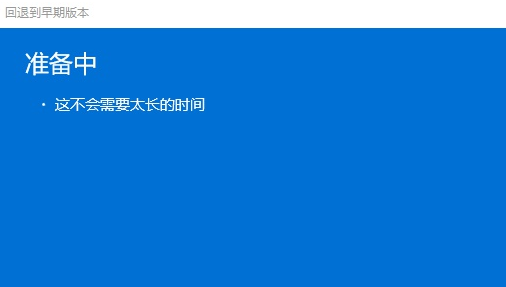
4、弹出“回退到早期版本窗口”你为何要回退,按图设置点击“下一页”。
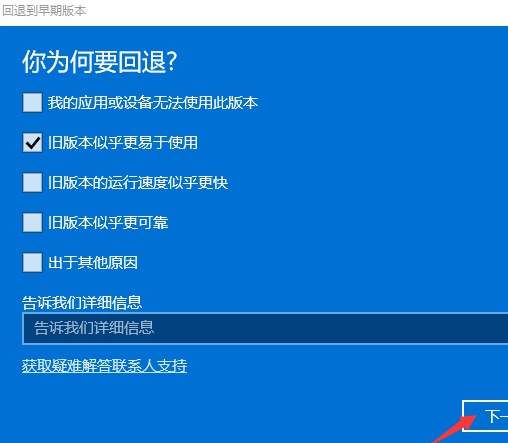
5、弹出“回退到早期版本窗口”要检查更新吗,点击“不,谢谢”。
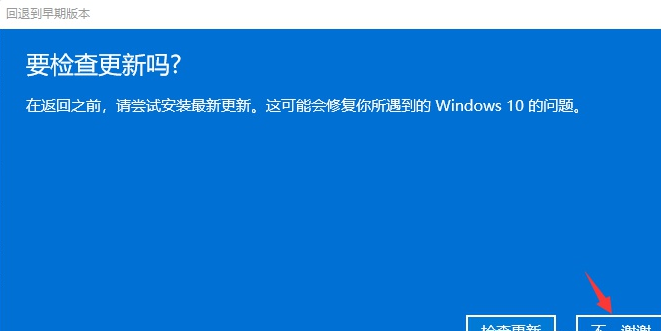
6、弹出“回退到早期版本窗口”你需要了解的内容,点击“下一页”。
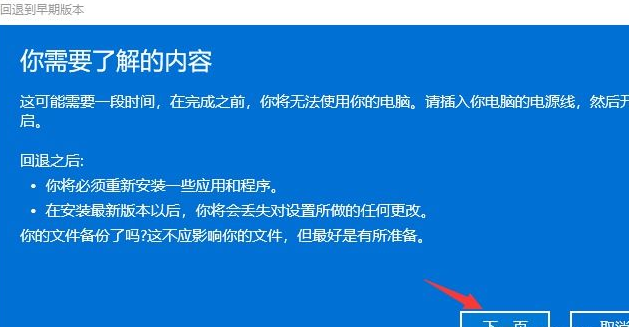
7、弹出“回退到早期版本窗口”不要被锁定,点击“下一页”。
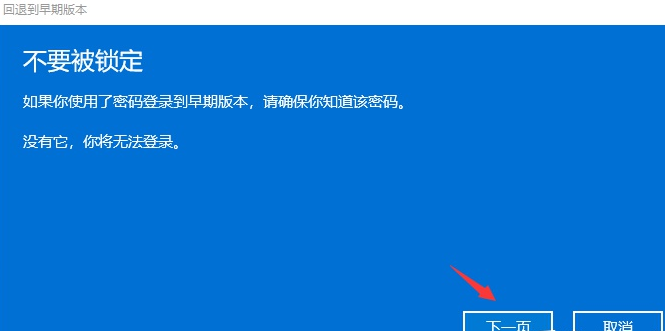
8、点击“回退到早期版本”,等待系统执行降级操作。
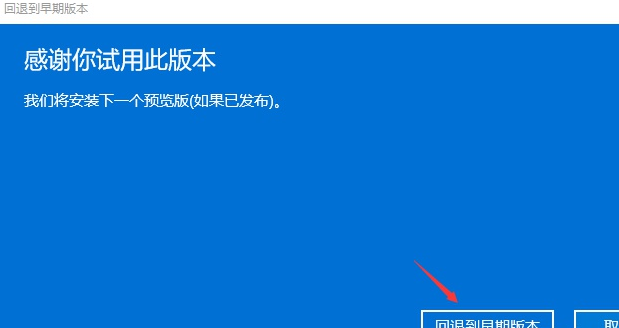
以上就是微软windows11退回win10的教程,希望对大家有帮助。






 粤公网安备 44130202001059号
粤公网安备 44130202001059号